androidからandroidに機種変更する際、LINEデータの引き継ぎにお困りではないでしょうか。LINEにはさまざまな情報が保存されています。写真や動画、タイムラインなど、どれも大切な情報ばかりです。とくに「トーク履歴」は、消えてしまうと非常に困る情報でしょう。
トーク履歴は家族や友人、仕事関係者といった人々と会話した履歴情報です。機種変更のデータ移行に失敗し、消えてしまうと大事な会話内容が見られません。そうならないために、androidからandroidに機種変更する際に注意したい「LINEのトーク履歴を引き継ぎする方法」を紹介。専用ソフト「Mobile Trans」もあわせて紹介します。
androidからandroidへLINEデータを移行するためには、いくつか事前に準備が必要です。事前準備を完了していない状態のままでは、LINEデータを引き継げないため注意しましょう。事前準備に必要な操作は、すべて移行元となるandroidで行います。
LINEアカウントにユーザーの情報が登録されているかチェックしましょう。データ移行に必要なアカウント情報は、「電話番号」「メールアドレス」「パスワード」の3つです。もしも未登録の場合は、間違いがないよう登録しておきましょう。
アカウント情報をチェックする方法は以下の手順です。
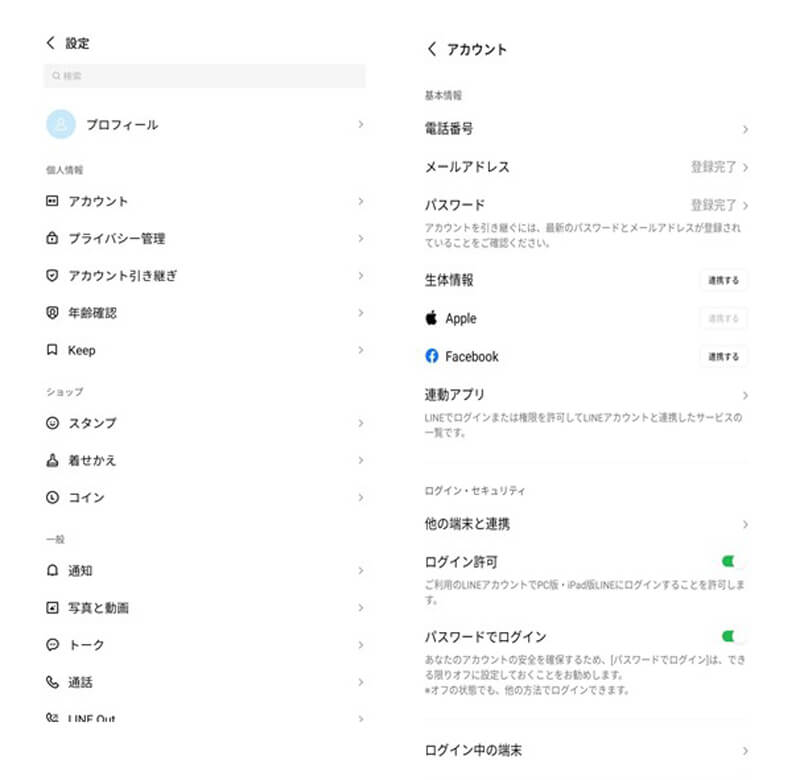
アカウントの引き継ぎを許可する状態に設定しましょう。引き継ぎ作業のとき以外は常にオフの状態になっているため、普段操作しない設定です。馴染みのない設定ですが、簡単にできるため忘れずに設定しましょう。
「アカウントを引き継ぐ」をオンにする方法は以下の手順です。
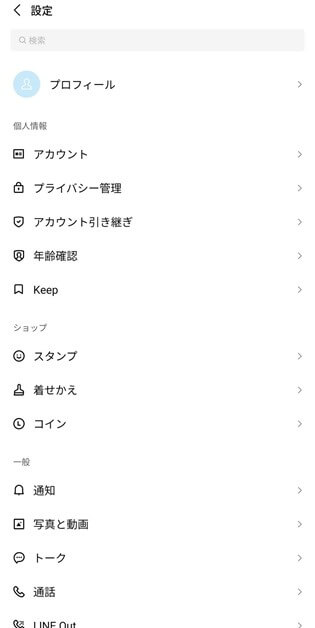
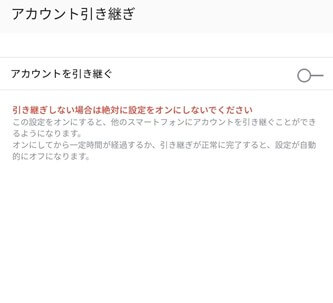
androidからandroidへ、トーク履歴を含めたLINEデータを移行する方法を紹介します。android同士でLINEのトーク履歴を移行する方法は主に3つ。専用ソフトやGoogleドライブ、LINEのバックアップ機能を使った方法です。それぞれ詳しく解説します。
データ転送専用ソフト「Mobile Trans」は、今回紹介する中で最もおすすめの方法です。後述する方法よりも簡単にデータ転送でき、基本的に両androidで操作する必要はありません。2台のandroidをPCに繋ぎ、PC内の「Mobile Trans」を操作するだけです。
「Mobile Trans」でandroidからandroidへ、LINEデータ(トーク履歴)を移行する方法は以下の手順です。
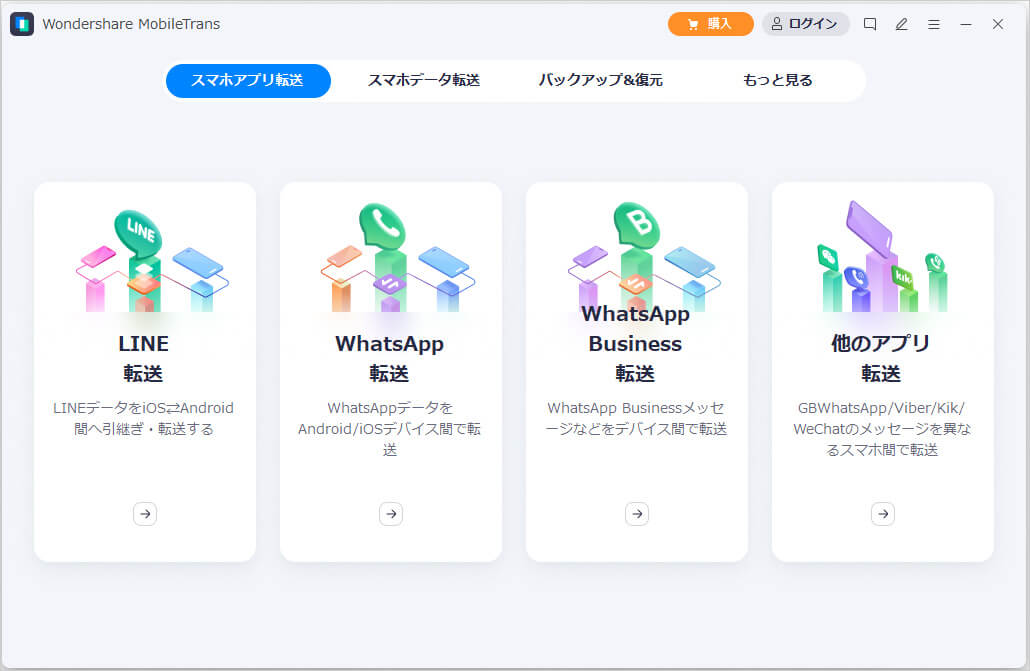
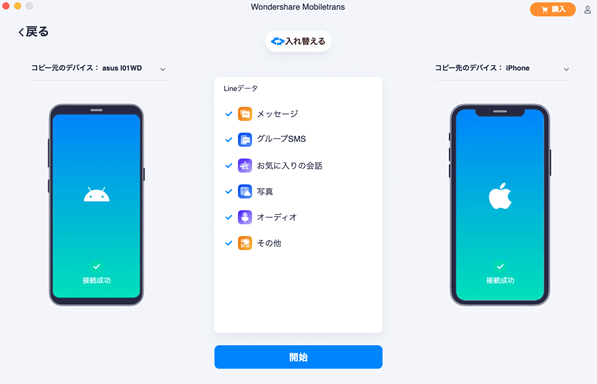
(※画像はandroidとiPhoneを接続した場合の画面。android同士の場合も同じ表示です。)
Googleドライブは、Googleが提供しているクラウドサービスです。Googleアカウントを持つ人であれば誰でも使えるため、データ移行用にアカウントを作成しても良いでしょう。Googleドライブを使ってandroidからandroidへLINEのトーク履歴を移行するには、それぞれのandroidを順番に操作する必要があります。
Googleドライブでandroidからandroidへ、LINEデータ(トーク履歴)を移行する方法は以下の手順です。
移行元となるandroidの操作
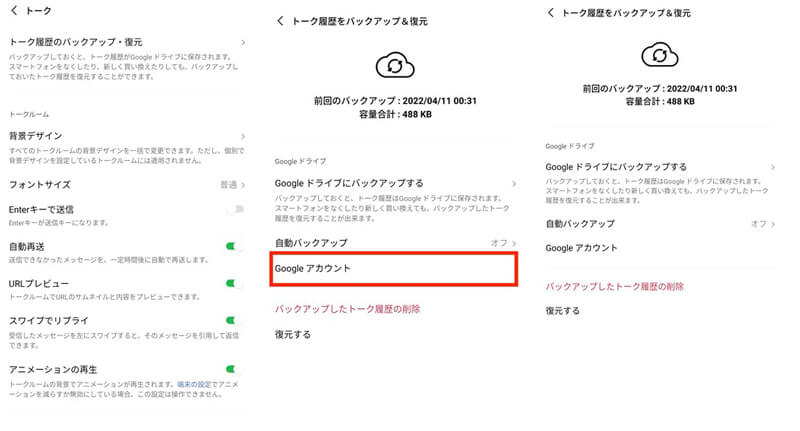
移行先となるandroidの操作
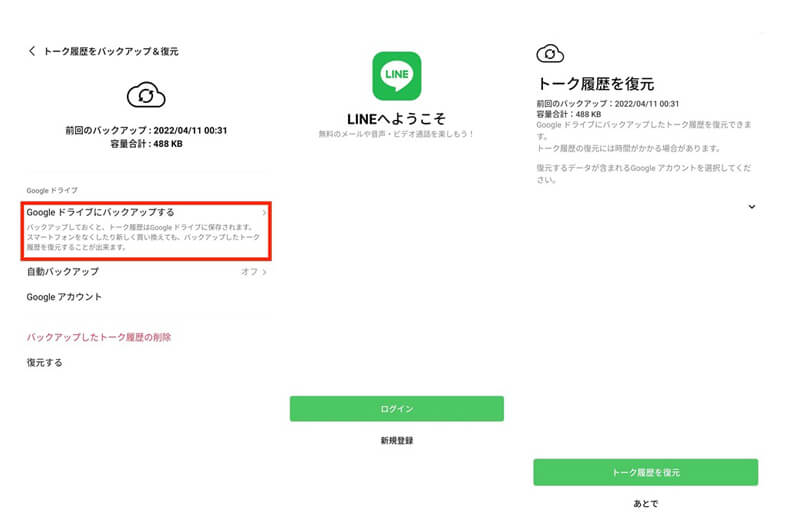
LINEのバックアップ機能を使い、トーク履歴を保存できます。しかし個々のトークごとにバックアップ操作が必要です。さらにLINEのバックアップ機能はデータを移行するための機能ではありません。
詳しく解説すると、トーク履歴を保存するための機能です。そのためバックアップファイルはテキストファイルとしてデバイスやPCに保存します。トークへの復元機能はないため、データ移行と間違わないように注意しましょう。
LINEのバックアップ機能を使い、LINEデータ(トーク履歴)を保存する方法は以下の手順です。
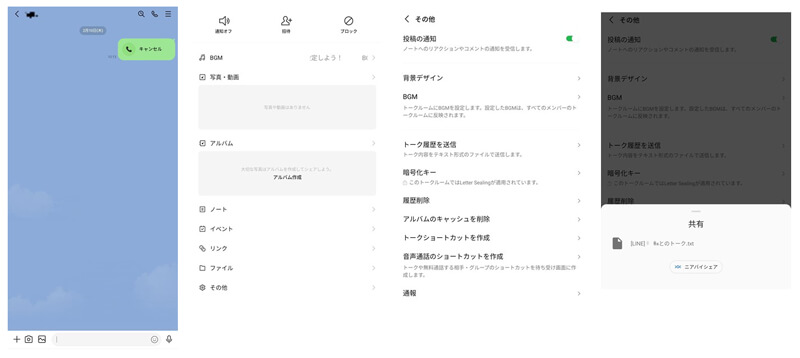
Android 7以降、LINE12.10以降の利用者はQRコードを使ってかんたんにトーク履歴を引き継ぎます。
新しいAndroid端末での操作:
Lineアプリを起動し、【ログイン】をタップします。一番上の【QRコードでログイン】をタップします。【QRコードをスキャン】をタップします。画面は【写真と動画の撮影を「LINE」に許可しますか】と表示される場合、「アプリの使用時のみ」または「今回のみ」をタップし、「許可」をタップします。
古いAndroid端末での操作:
Lineアプリを起動し、ホームページの右上にある歯車アイコンをタップします。【かんたん引き継ぎQRコード】をタップします。そこで、古いAndroid端末でQRコードが表示されます。
新しいAndroid端末で古いAndroid端末のQRコードをスキャンします。古い端末で「はい、スキャンしました」にチェックします。【次へ】をタップします。
新しい端末で【ログイン】をタップします。【Googleアカウントを選択】をタップします。【許可】をタップし、トークをバックアップしたGoogleアカウントを選択します。
androidに機種変更後、LINEアカウントにログインする方法を解説します。LINEにログインするためには、登録している「電話番号」が必要です。2022年現在、電話番号はLINEを始める際に必ず登録しなければなりません。そのためLINEを持つ人はほぼ必ず登録しています。電話番号を変更している場合もあわせて、詳しく解説します。
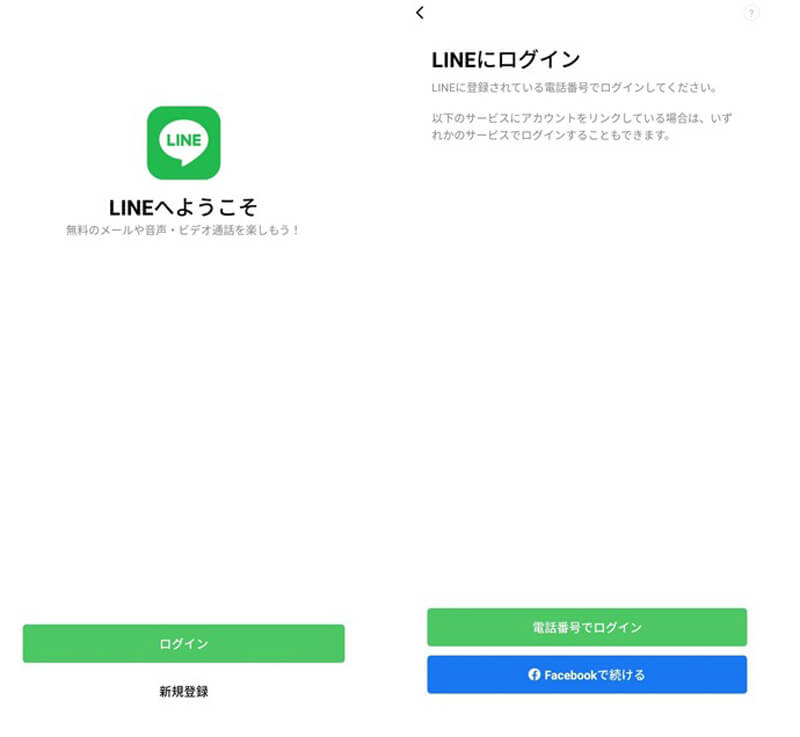
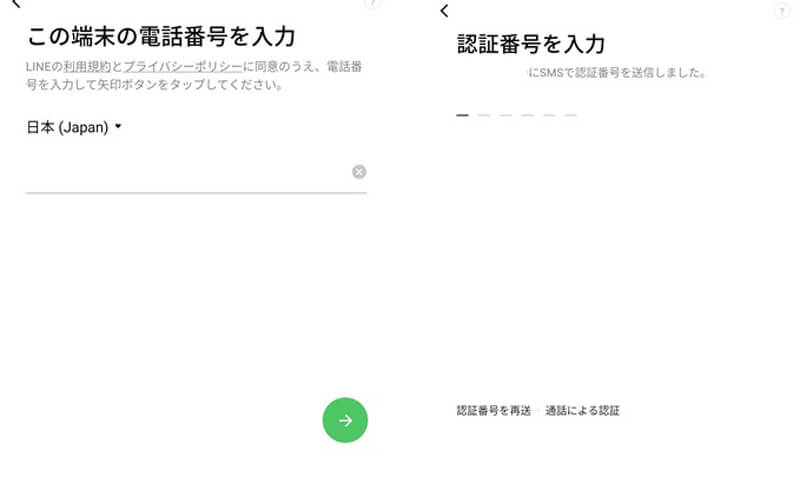
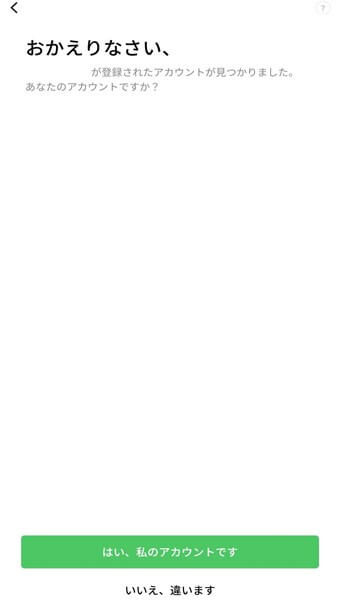
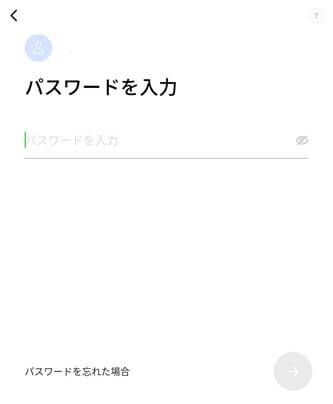
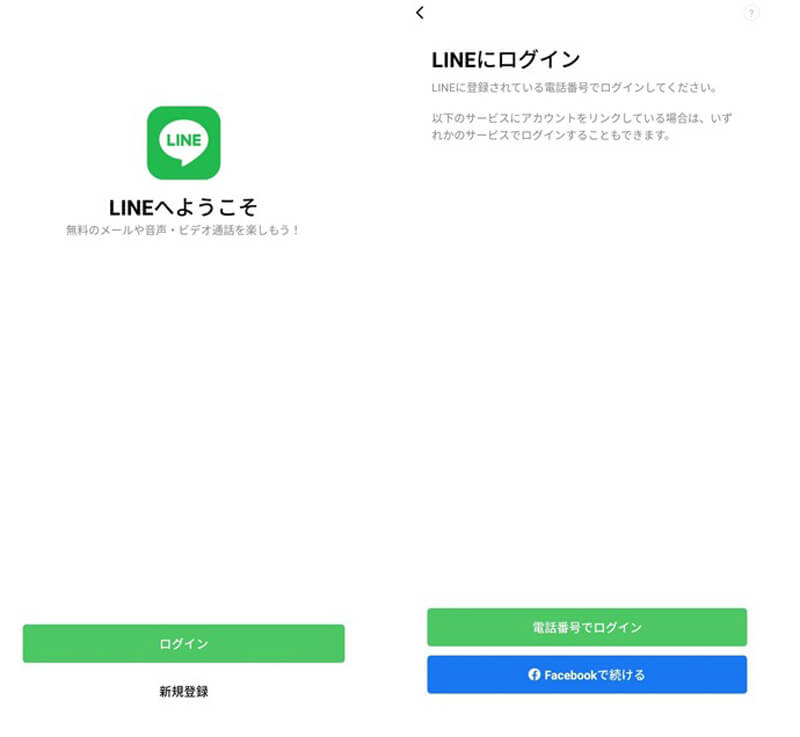
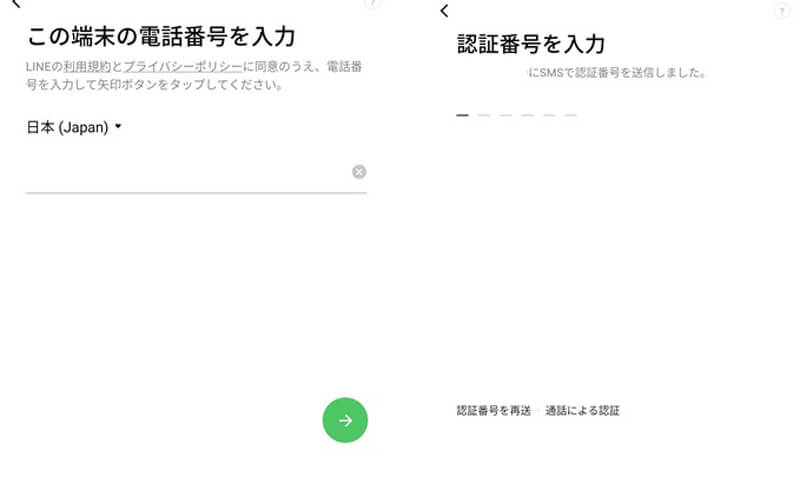
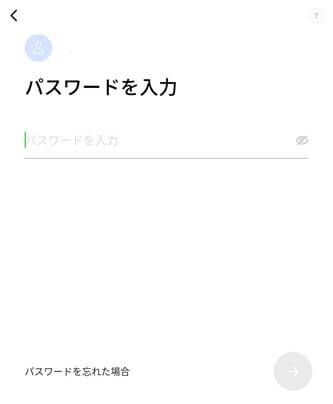
1 新しいAndriodでスタンプや着せかえを復元する方法は?
ご存知のように、以上の方法でトーク履歴を引き継いでも、スタンプや着せかえをそのまま引き継ぎません。購入したスタンプや着せかえを新しい端末で利用しようとする場合、再びダウンロードする必要があります。ラインの【設定】をタップし、【スタンプ】(または【着せかえ】)をタップし、【マイスタンプ】(または【マイ着せかえ】)をタップします。そこで、すでに購入したスタンプを再びダウンロードします。
2 古い端末は手元にない場合、lineのトーク履歴は復元できますか?
すべてのトークを復元できませんが、事前にバックアップ用のPINコードを設定することで、直近14日間のトーク履歴の復元が可能です。
ラインをバックアップできない時、以下の原因が考えられます。
・一時的なエラーや不具合
・通信環境が不安定
・Lineで連絡先のアクセスが許可されていない
・Lineにキャッシュが溜まりすぎている
対処法として、キャッシュを削除したり、安定したネット環境で再試行したりすることを試すことができます。より多く対処法について、記事の「Lineをバックアップできない場合どうしますか?」を参考してください。
今回はandroidとandroidで、LINEのトーク履歴を移行する方法を紹介。データの移行準備や方法、新機種でのログイン方法などを解説しました。データ移行は旧機種と新機種、それぞれのandroidで操作する必要があります。人によっては操作が複雑化する場合もあるため、しっかり手順を追って操作しましょう。
もしも操作が難しいと感じた場合は、今回おすすめしたソフト「Mobile Trans」がおすすめ。2台のandroidをPCに接続するだけの事前準備、限りなく少ない操作回数が特徴です。素早く簡単にデータ移行ができるため、ぜひお試しください。

機種変更する際、iPhone ⇄ Android間でデータを安心・安全に転送する
藤原 弘子
編集長